Как интегрировать Beaver Builder и Mailchimp
Опубликовано: 2022-11-04Сохраняйте шаблоны компоновщика страниц и ресурсы дизайна в облаке! Начать работу в Ассистент.Про
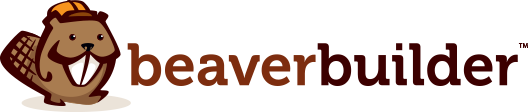
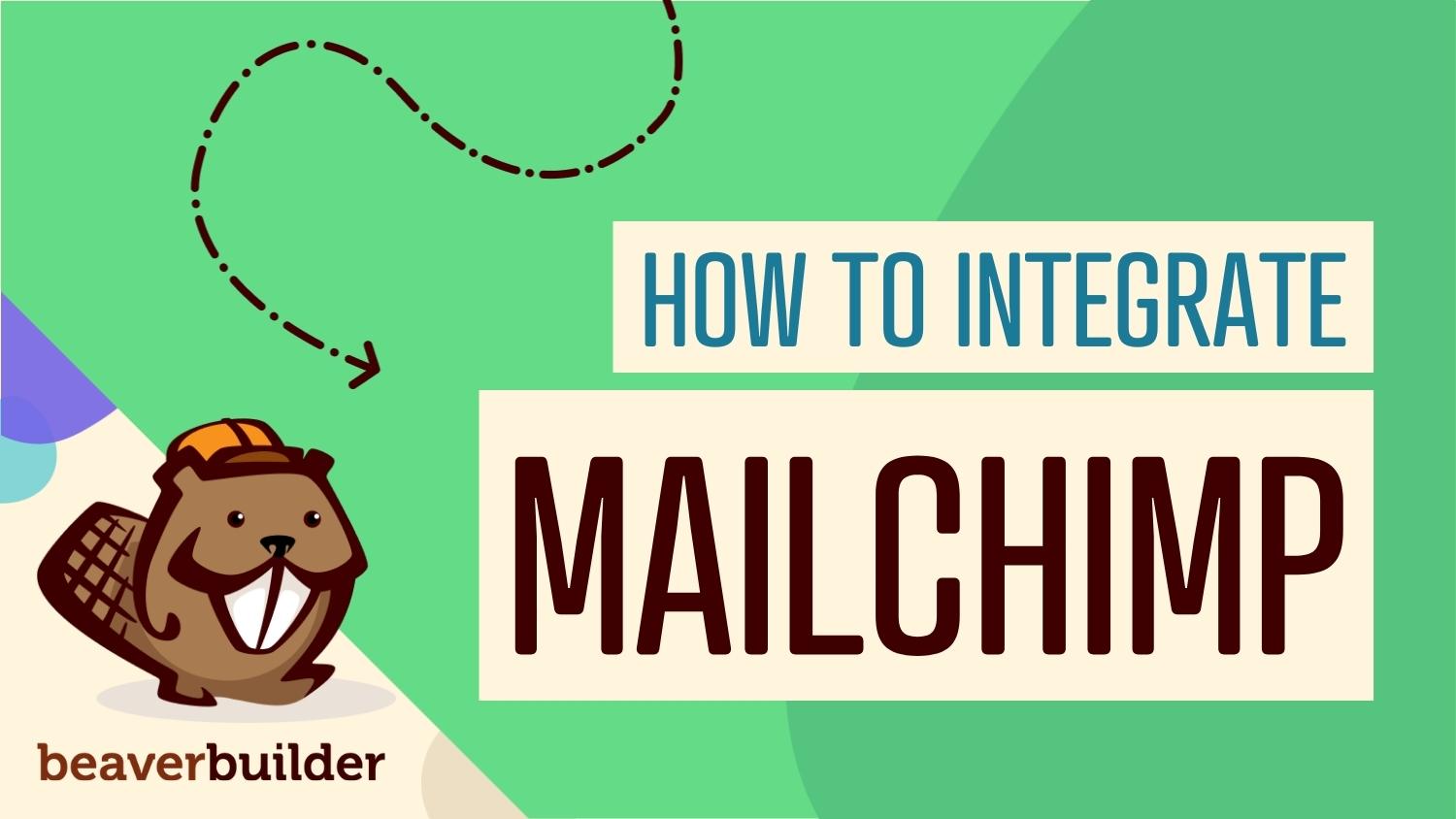
Как владелец малого бизнеса, Mailchimp — это удобный инструмент электронного маркетинга для начинающих, который позволяет вам бесплатно создать свой список адресов электронной почты. Однако его встроенные формы регистрации не очень легко настроить из коробки. Интегрируя Mailchimp с Beaver Builder, вы можете создавать свои формы с нуля или выбирать из коллекции готовых шаблонов.
В этом посте мы познакомим вас с Mailchimp и объясним преимущества использования этого сервиса. Затем мы покажем вам, как интегрировать Beaver Builder и Mailchimp. Давайте начнем!
Оглавление:
Mailchimp — одна из самых популярных платформ для электронного маркетинга. Первоначально он был запущен в 2001 году и был создан как доступная альтернатива дорогому почтовому программному обеспечению. Это делает его одним из лучших наборов маркетинговых инструментов для малого бизнеса:
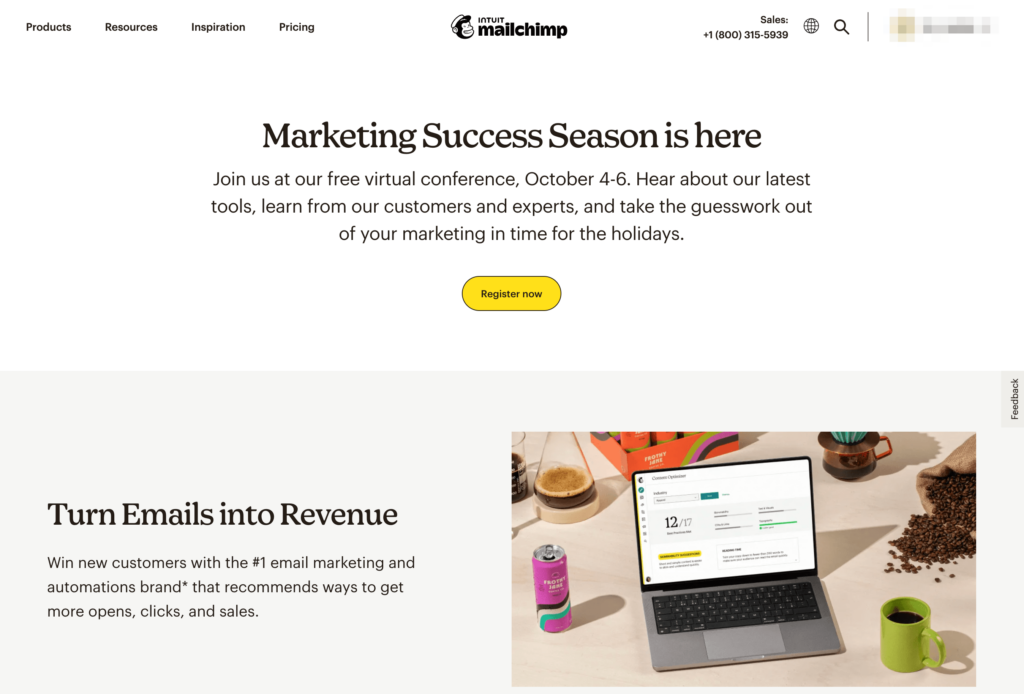
В отличие от других сервисов, Mailchimp делает упор на доступность. Используя этот инструмент, любой может создать маркетинговую кампанию по электронной почте. Бесплатный план включает даже конструктор веб-сайтов, домен, маркетинговую CRM (управление взаимоотношениями с клиентами), формы и целевые страницы.
Кроме того, Mailchimp также может автоматизировать многие важные задачи в вашем бизнесе. Он включает в себя предварительно созданные карты для приветствия новых подписчиков, отправки напоминаний о брошенных корзинах, отправки подтверждений заказов и многого другого.
Если вы хотите начать привлекать потенциальных клиентов с помощью Mailchimp, вам необходимо разработать правильные формы подписки. Однако по умолчанию Mailchimp предлагает ограниченные возможности настройки этой функции. После того, как вы откроете конструктор форм, у вас могут возникнуть проблемы с добавлением новых полей, настройкой их формата и обновлением дизайна формы:
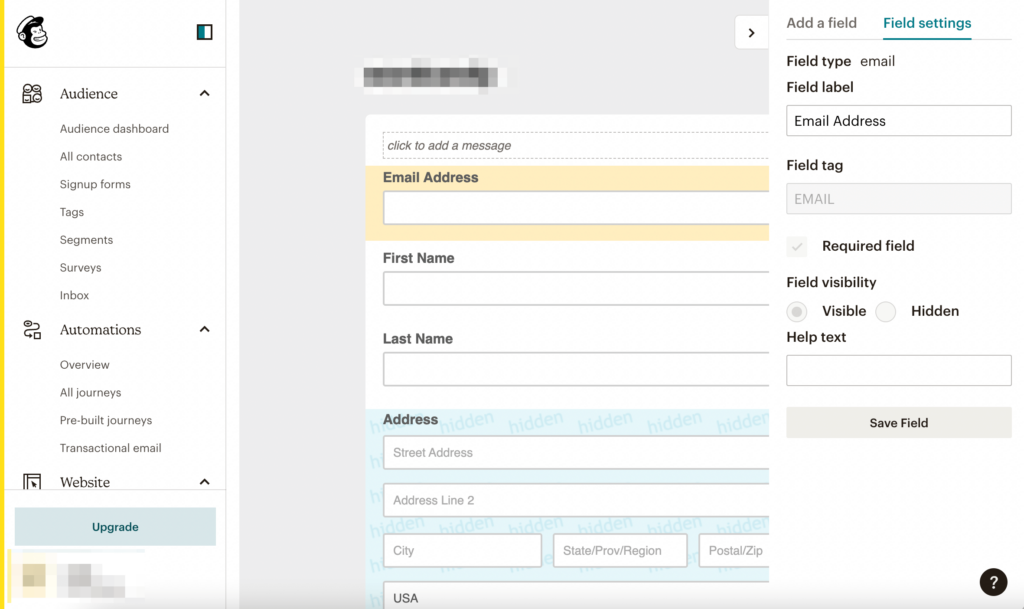
Вместо того, чтобы переключаться на новый инструмент электронного маркетинга, вы можете просто интегрировать Mailchimp с Beaver Builder. Используя наш конструктор страниц, вы можете создать модуль формы подписки с настраиваемыми полями, кнопками, цветами, полями условий и многим другим:
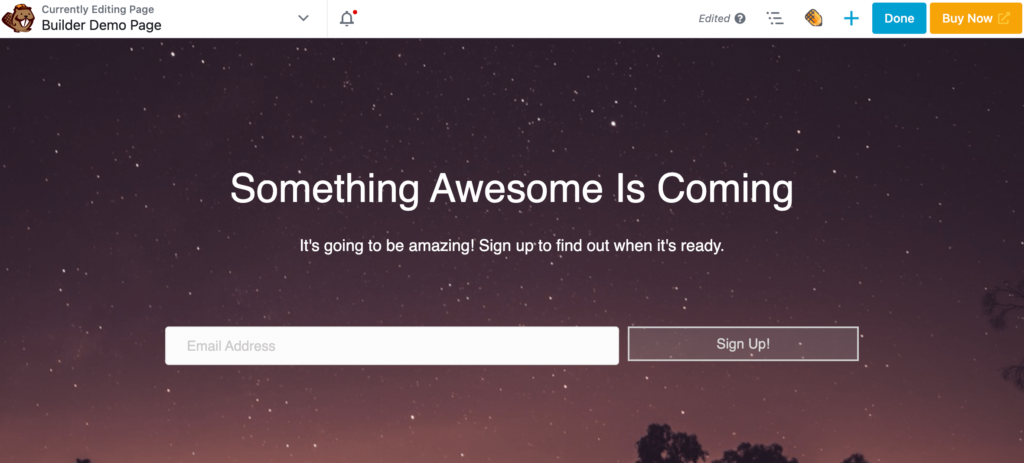
После того, как вы подключите Beaver Builder к своей учетной записи Mailchimp, вы сможете отправлять любую информацию о новом подписчике на панель инструментов Mailchimp. Интегрировав эти инструменты, вы получите все необходимое для запуска кампании по электронной почте прямо со своего веб-сайта!
Как только вы решите, что хотите использовать Mailchimp, у вас могут возникнуть проблемы с интеграцией его сервисов на ваш сайт WordPress. К счастью, наш плагин Beaver Builder предоставляет все необходимое, чтобы начать собирать потенциальных клиентов на своем веб-сайте. Теперь давайте посмотрим, как вы можете начать использовать эти инструменты вместе всего за пять простых шагов.
Для начала вам необходимо настроить учетную запись в Mailchimp. Сначала зайдите на сайт Mailchimp и нажмите «Зарегистрироваться» . Здесь вы сможете выбрать подписку:
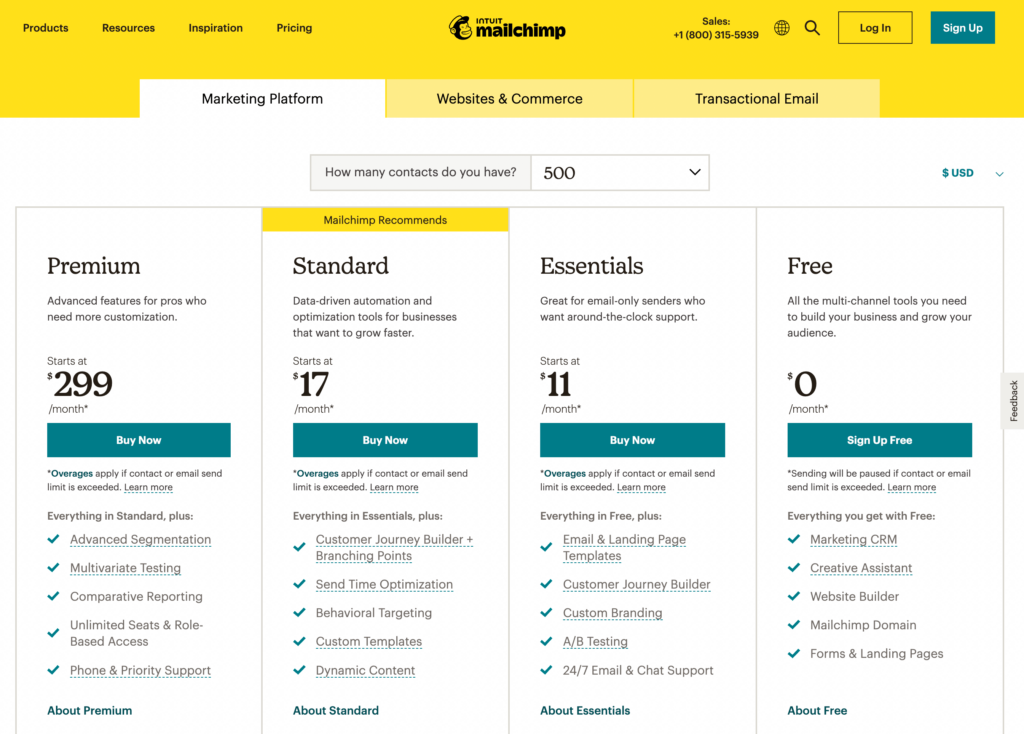
Для этого урока мы будем использовать бесплатный план. Имейте в виду, что этот вариант поддерживает только месячный лимит отправки электронной почты в 2500 отправлений. Кроме того, вы не сможете получить доступ к индивидуальному брендингу, A/B-тестированию или расширенной сегментации.
Выбрав план, вы можете зарегистрироваться в Mailchimp. Для этого просто введите свой адрес электронной почты, имя пользователя и пароль:
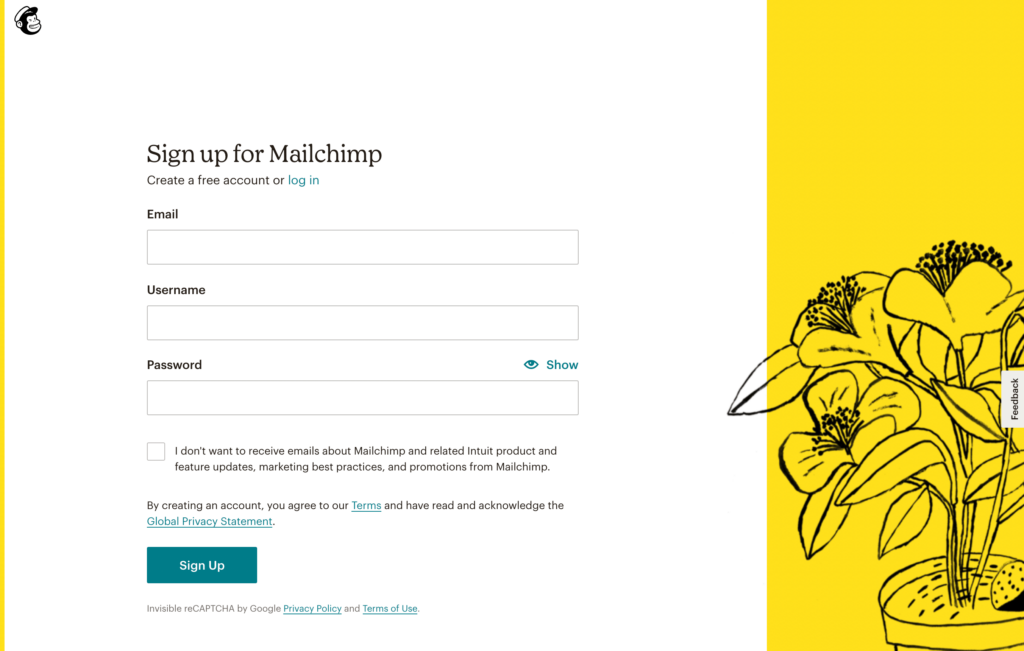
Затем вам нужно будет использовать свою электронную почту для подтверждения вашей учетной записи. Если вы хотите приобрести премиум-план, вы можете ввести платежные данные на следующем шаге:
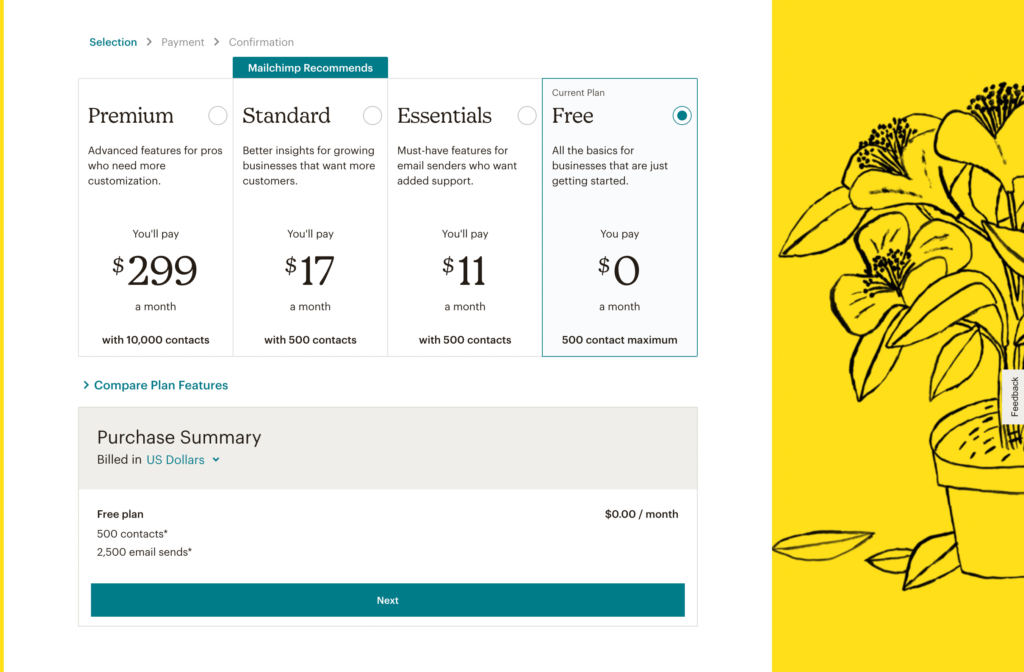
Теперь вы можете добавить еще несколько деталей о себе и своем бизнесе. После того, как вы заполните необходимые поля, нажмите « Далее »:
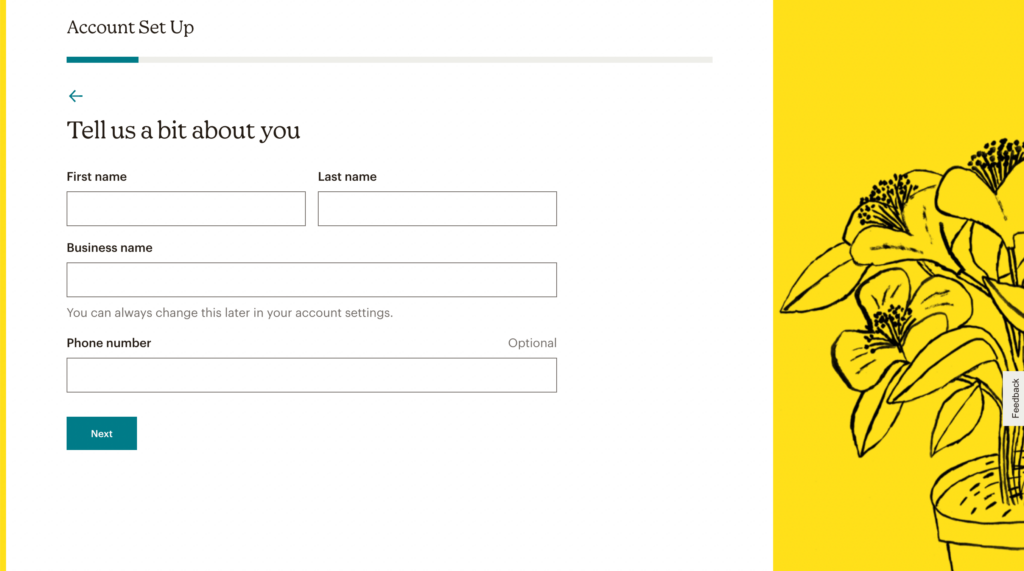
Поскольку у Mailchimp есть требования по защите от спама, вам также необходимо указать свой служебный адрес. Эта информация будет отображаться в нижнем колонтитуле ваших электронных писем:
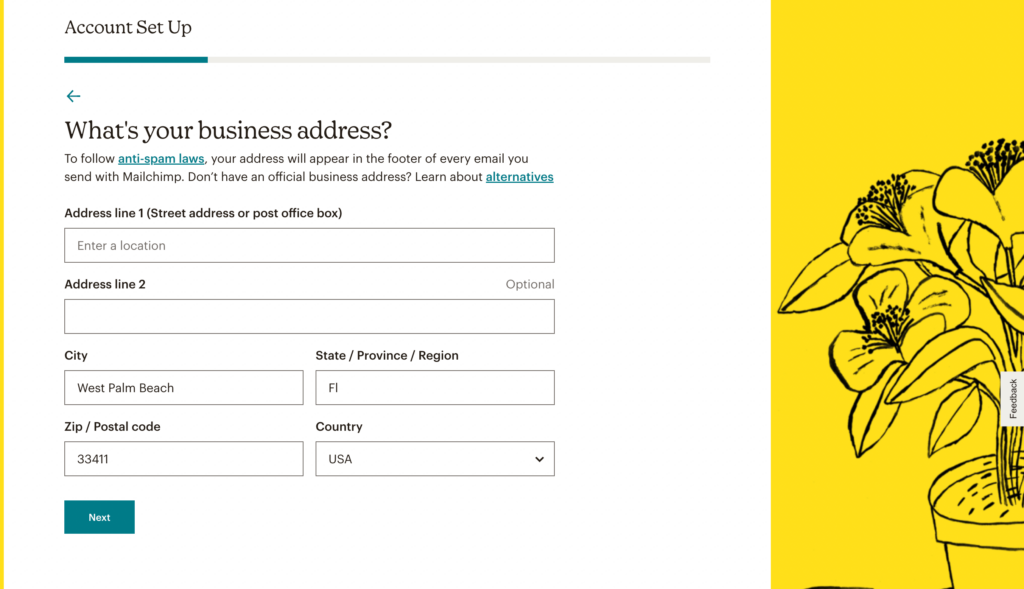
Вам также необходимо определить свои цели с помощью Mailchimp. Затем нажмите Далее :

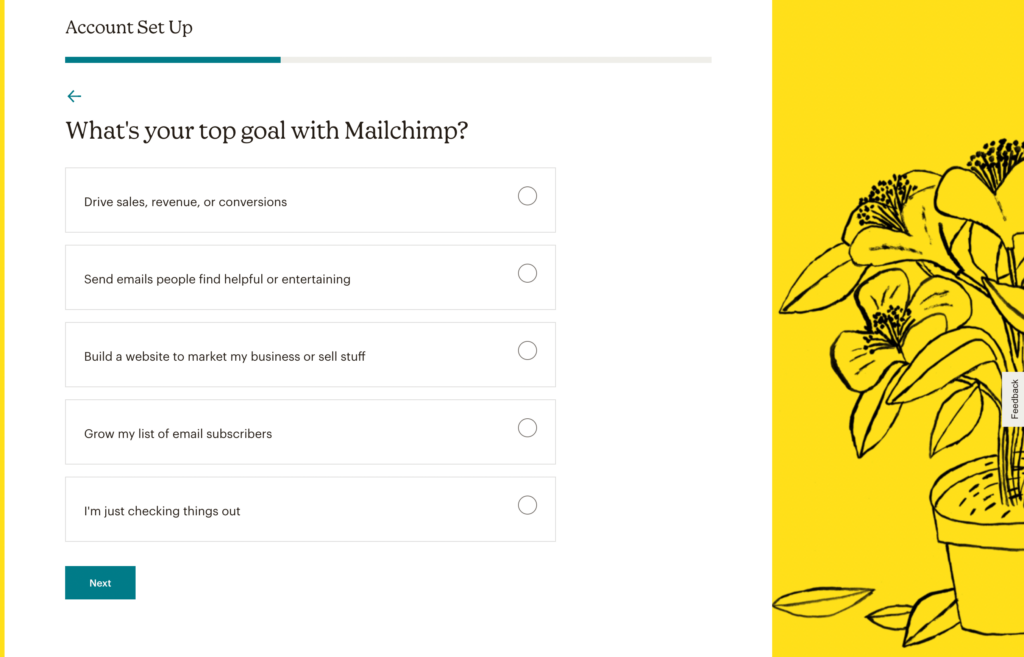
После этого у вас будет возможность определить, сколько подписчиков электронной почты у вас есть в настоящее время. Однако вы можете пропустить этот шаг, если хотите:
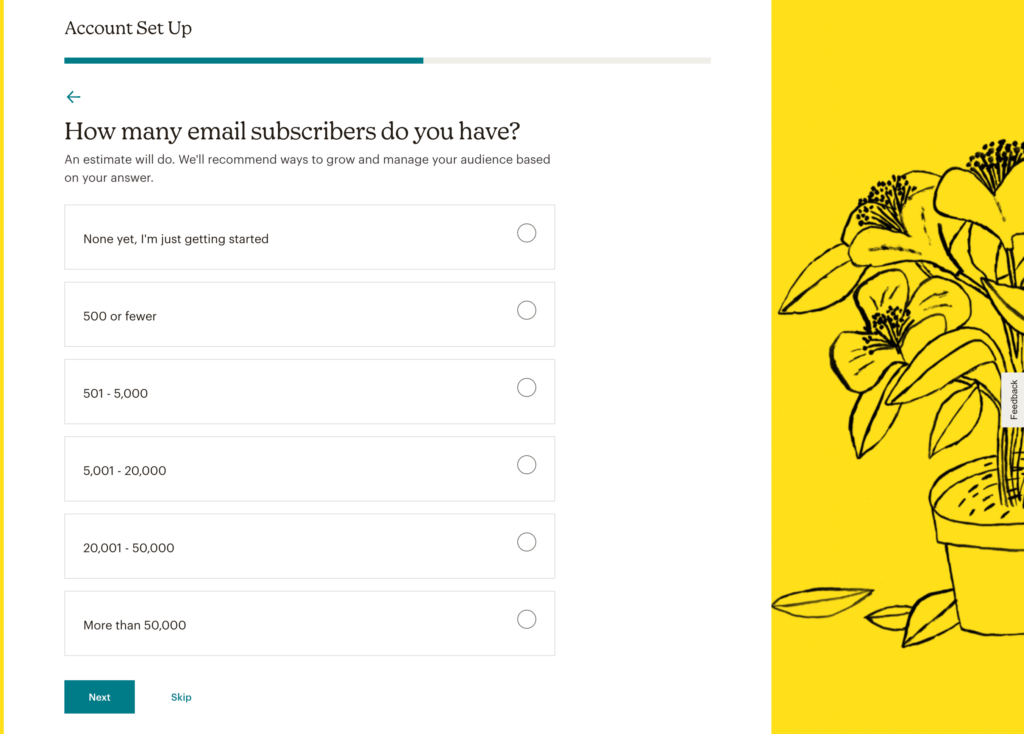
На следующем экране вы можете рассмотреть возможность импорта дизайна вашего веб-сайта. Если вы введете свой URL-адрес, вы можете разрешить Mailchimp создавать собственные электронные письма с вашим логотипом, изображениями, цветами и шрифтами:
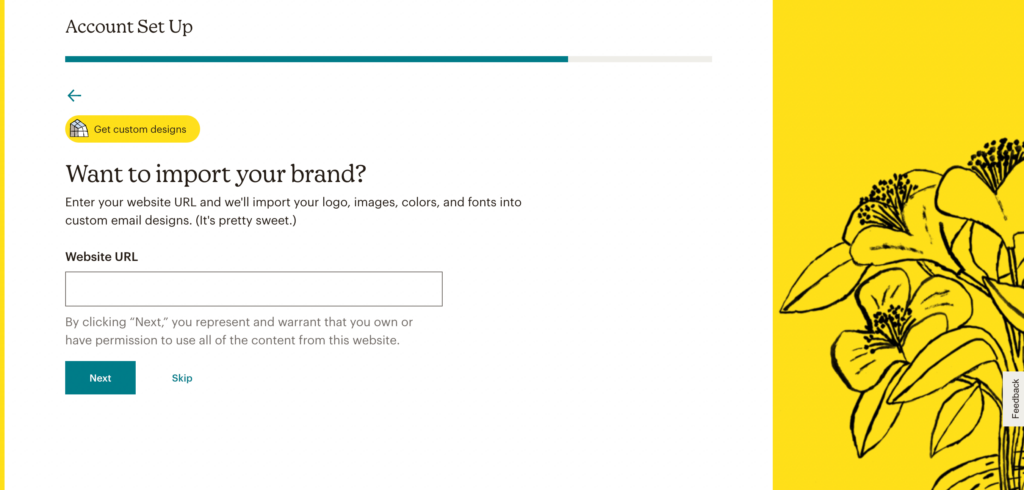
Как только вы закончите этот процесс настройки, вы сможете получить доступ к панели инструментов Mailchimp!
Чтобы интегрировать Mailchimp и Beaver Builder, важно создать ключ API. Это позволит внешним приложениям получать доступ к вашей учетной записи без необходимости ввода пароля.
Чтобы сгенерировать ключ API, перейдите в свой профиль на панели инструментов Mailchimp. Затем перейдите в «Дополнительно» > «Ключи API» :
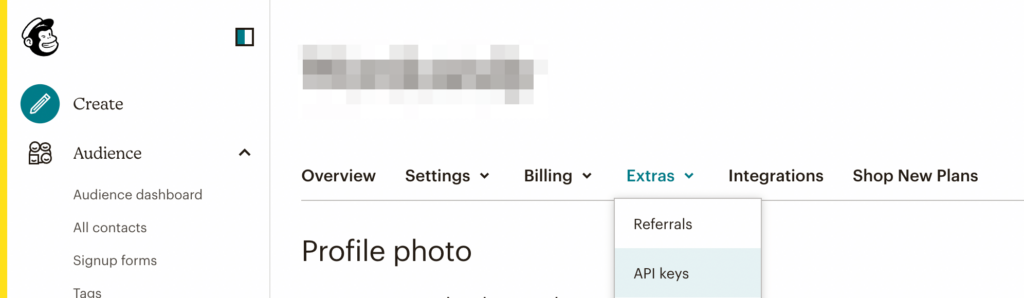
Поскольку у вас новая учетная запись, у вас еще не будет активных ключей API. В разделе « Ваши API-ключи » нажмите «Создать ключ »:
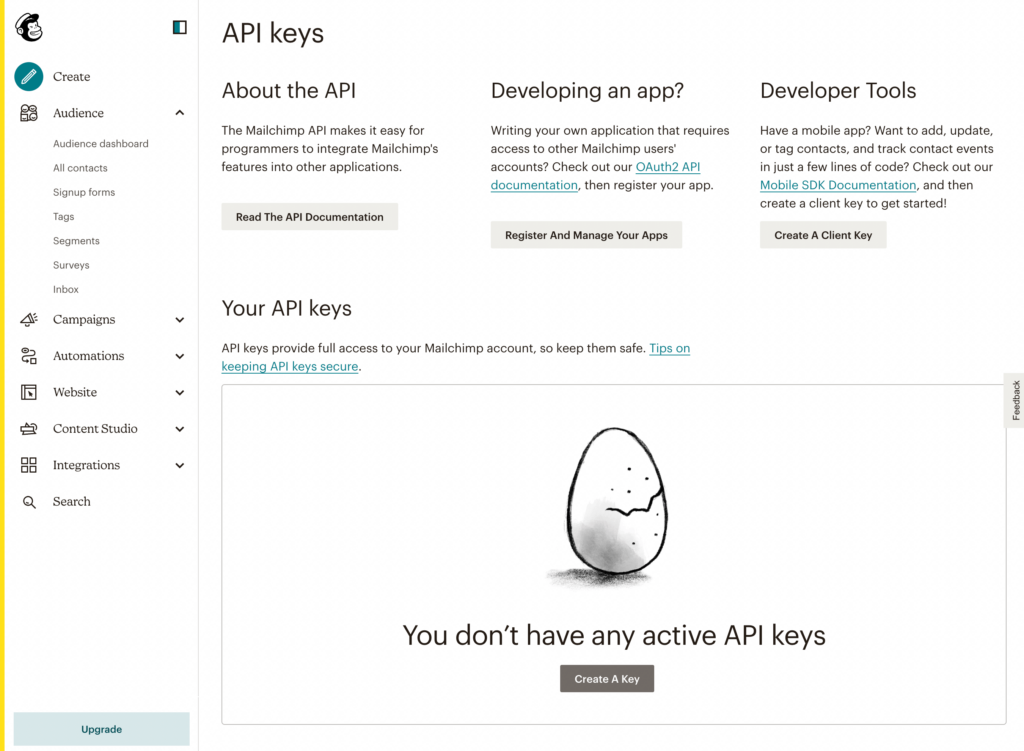
Это автоматически сгенерирует ключ API для вашей учетной записи Mailchimp. Обязательно скопируйте его длинную строку чисел, чтобы вы могли использовать ее на следующем шаге:
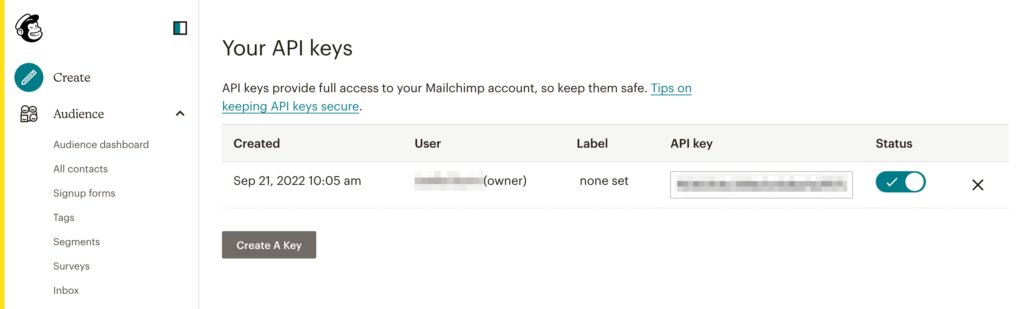
Поскольку этот ключ API может предоставить полный доступ к вашей учетной записи, вам не следует делиться им публично. Если какой-либо из ваших API-ключей будет скомпрометирован, вы можете просто отключить их.
Теперь пришло время подключить Mailchimp к вашему сайту. Для этого убедитесь, что у вас установлен и активирован Beaver Builder. Затем добавьте новый пост или страницу и нажмите « Запустить Beaver Builder »:
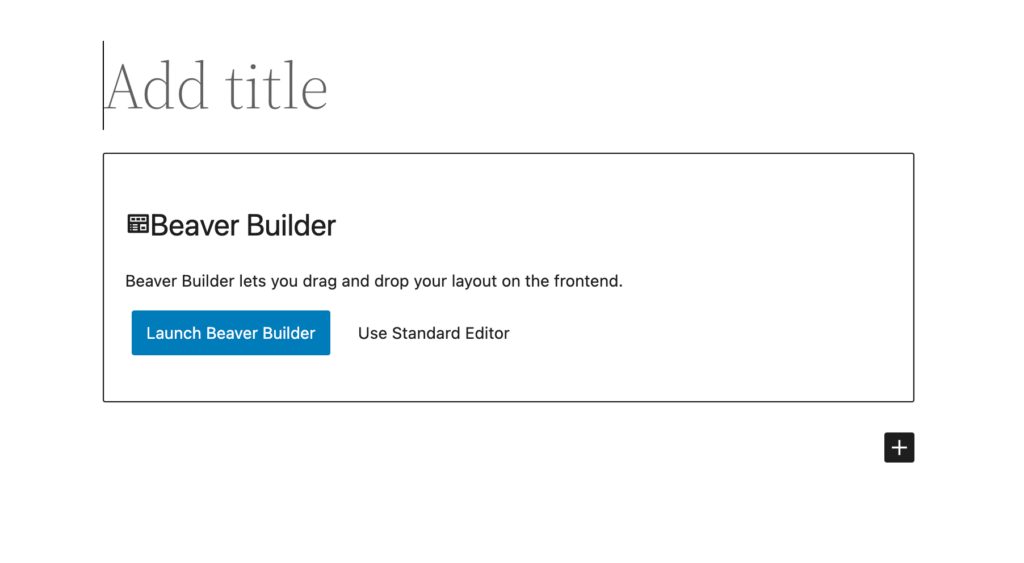
Затем выберите значок +, чтобы открыть доступные элементы дизайна Beaver Builder. В разделе « Модули » найдите форму подписки . Это будет находиться в коллекции Actions :
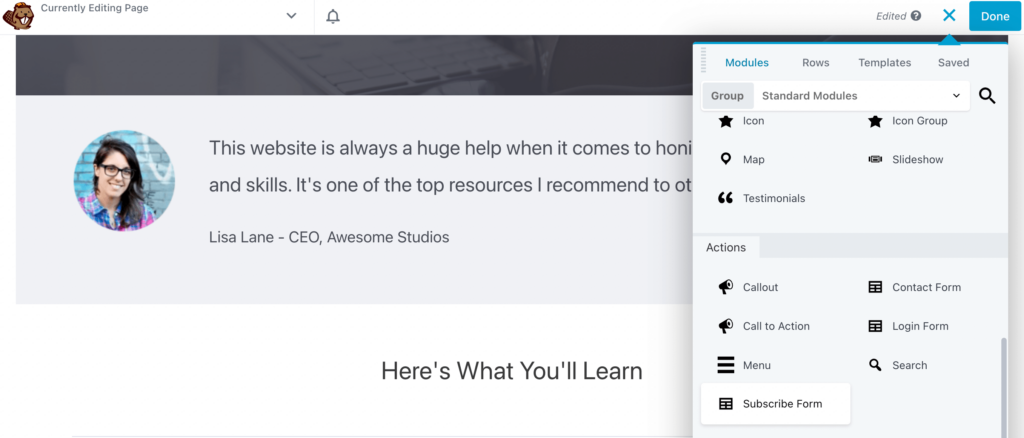
Вы можете перетащить этот модуль в любое место на странице. На вкладке « Общие » во всплывающем окне модуля выберите MailChimp в качестве службы :
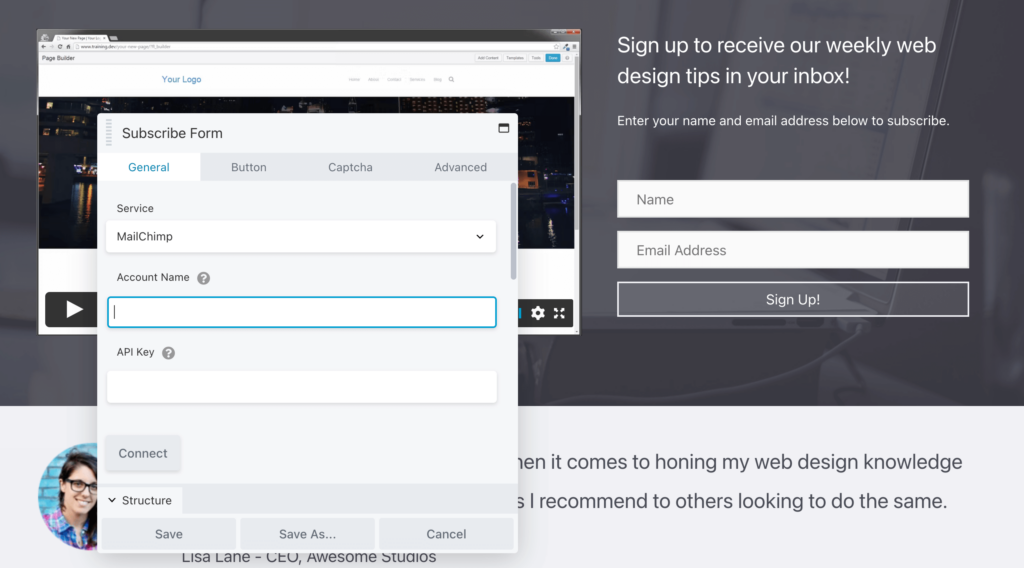
Затем введите имя учетной записи из вашей учетной записи Mailchimp. Вам также потребуется вставить ключ API, который вы скопировали ранее.
После этого вы можете подключить один из ваших списков Mailchimp к форме подписки. По сути, все сгенерированные лиды из этой формы будут перечислены в этой группе:
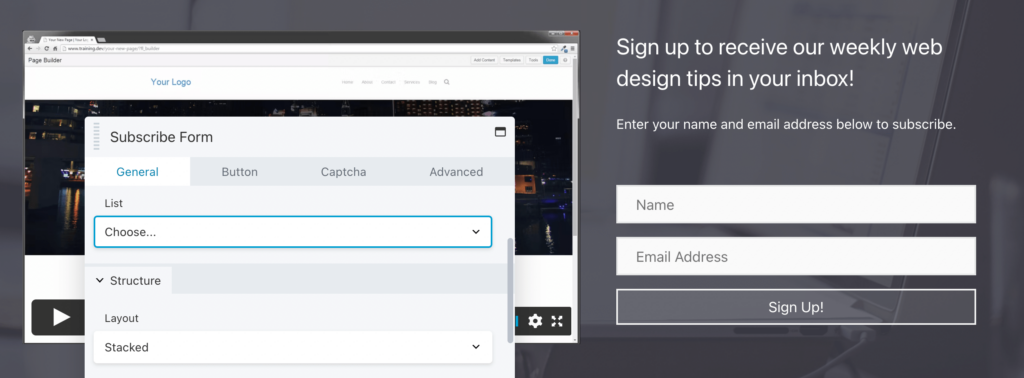
Вы также можете настроить внешний вид формы подписки. Компоновка Stacked накладывает поля друг на друга, а Inline размещает их рядом:
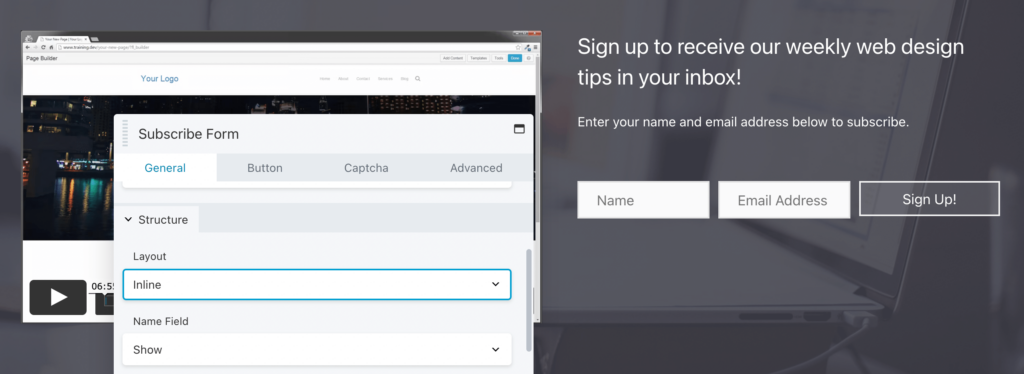
Кроме того, вы можете изменить текст каждого поля. Beaver Builder также даст вам возможность добавить флажок « Условия и положения» :
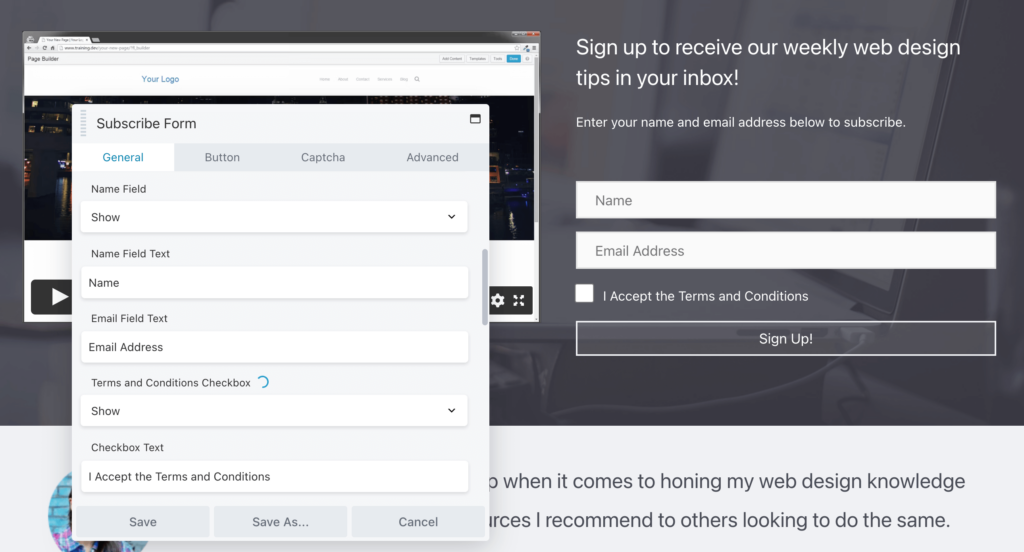
В нижней части окна в разделе «Успешное действие » вы также можете выбрать « Показать сообщение» , чтобы добавить пользовательскую заметку для ваших новых подписчиков.
Здесь вы можете просто поблагодарить посетителей за подписку или объяснить, что они могут ожидать от вашей рассылки:
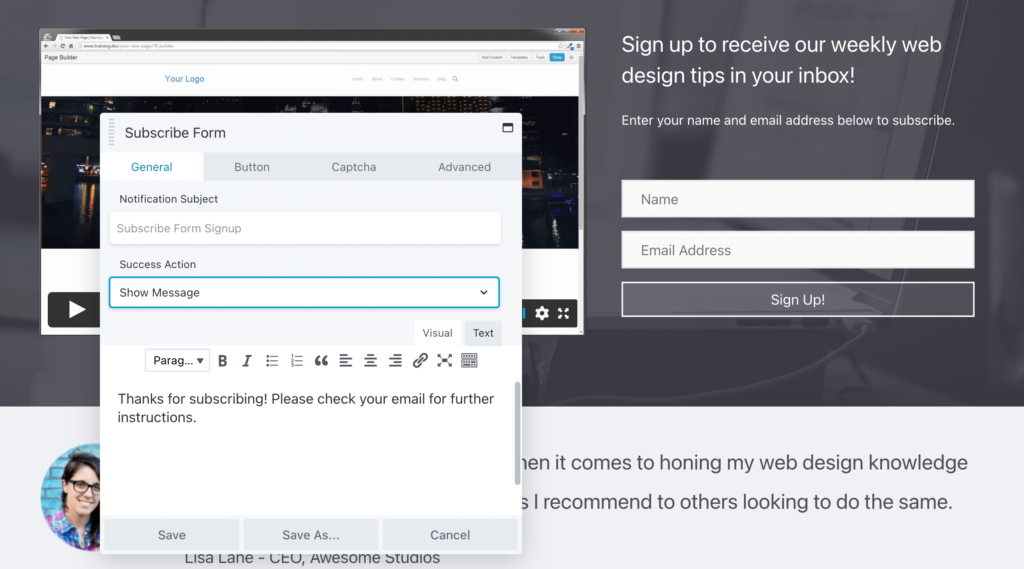
Кроме того, вы можете перенаправить их на другую веб-страницу. На этой странице может быть простое сообщение об успехе, специальная скидка или дополнительные инструкции:
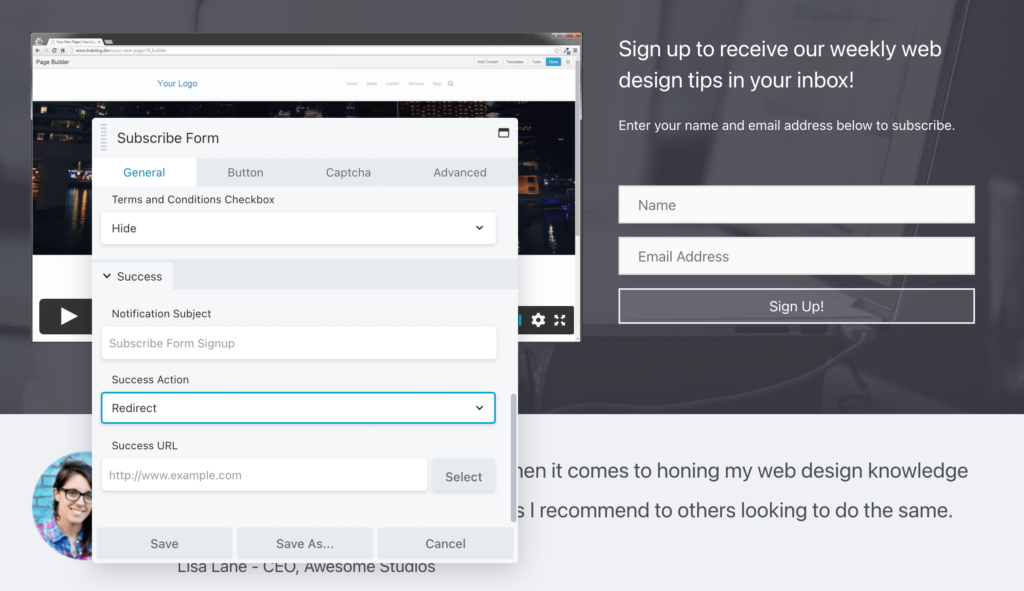
К настоящему времени у вас должна быть базовая форма подписки, связанная с Mailchimp!
Хотя вы можете оставить эту форму как есть, вы можете рассмотреть ее дальнейшую настройку. Например, вы можете щелкнуть вкладку « Кнопка », чтобы изменить текст, стиль и значок кнопки действия:
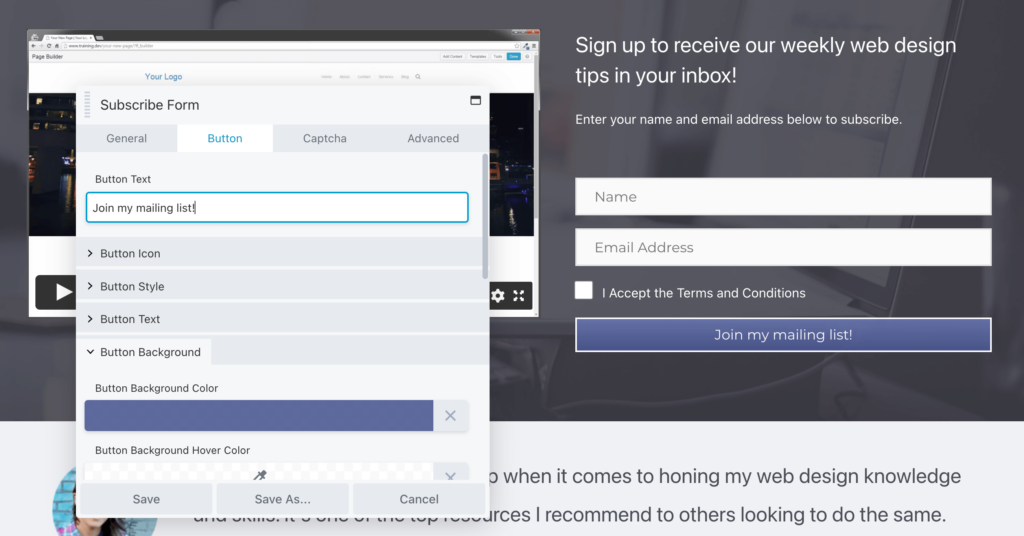
Вы также можете изменить стиль, фон, цвет, цвет текста и ширину границы кнопки. Кроме того, на вкладке « Дополнительно » можно обновить поля и отступы вокруг элементов формы:
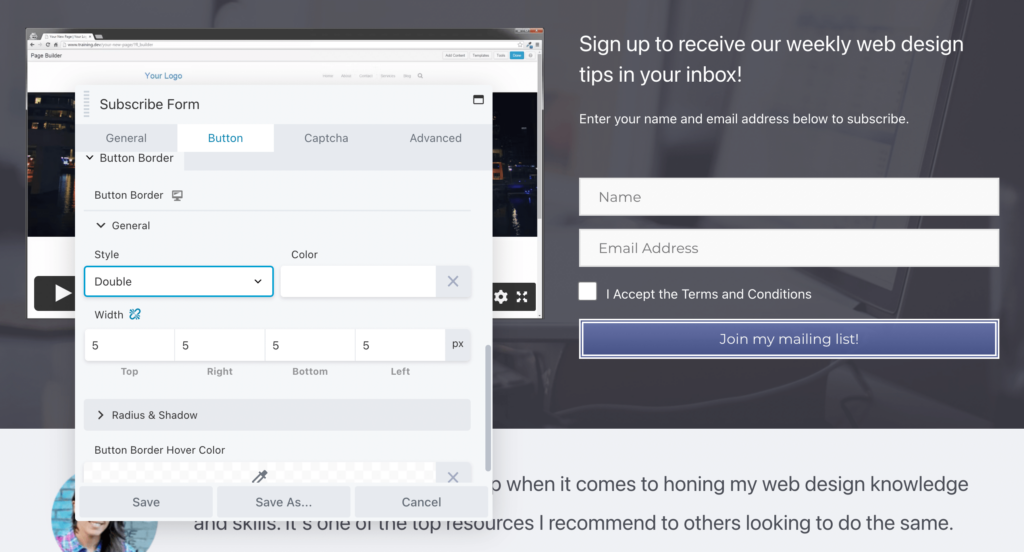
Чтобы свести к минимуму количество получаемых спам-записей, вы даже можете добавить в форму поле reCAPTCHA.
Во-первых, вам нужно будет зарегистрироваться для получения лицензионного ключа reCAPTCHA. Затем введите ключ сайта и секретный ключ из вашей регистрации:
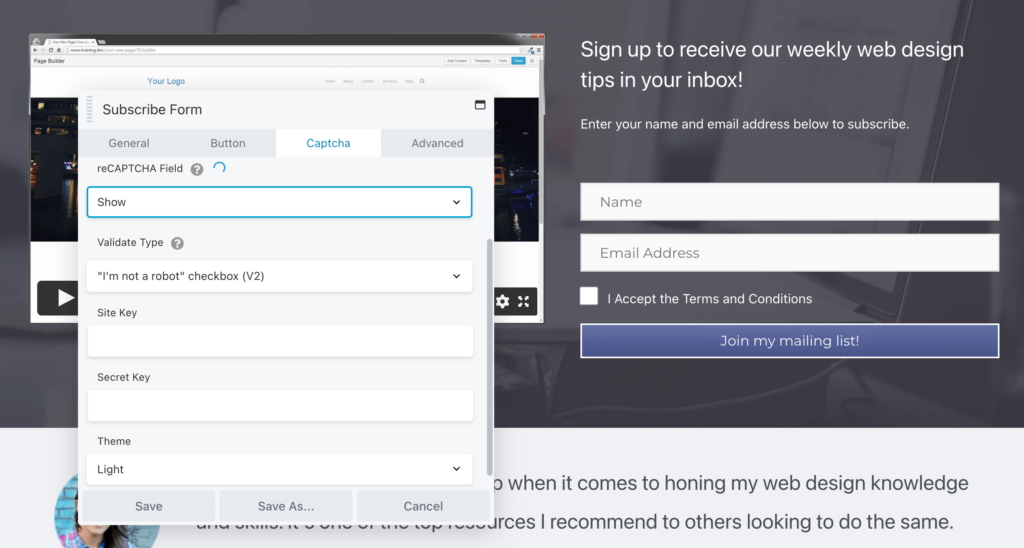
После того, как вы будете удовлетворены тем, как выглядит и функционирует ваша форма подписки, не стесняйтесь публиковать страницу. Теперь любые новые подписчики будут добавлены в ваши списки Mailchimp, что позволит вам увидеть подробную аналитику о них на панели управления почтовым маркетингом.
Как только вы наберете новых подписчиков, откройте свою учетную запись Mailchimp и найдите панель управления аудиторией . Здесь вы можете просмотреть аналитику о вашем недавнем росте. Например, вы сможете увидеть свои новые контакты и их происхождение:
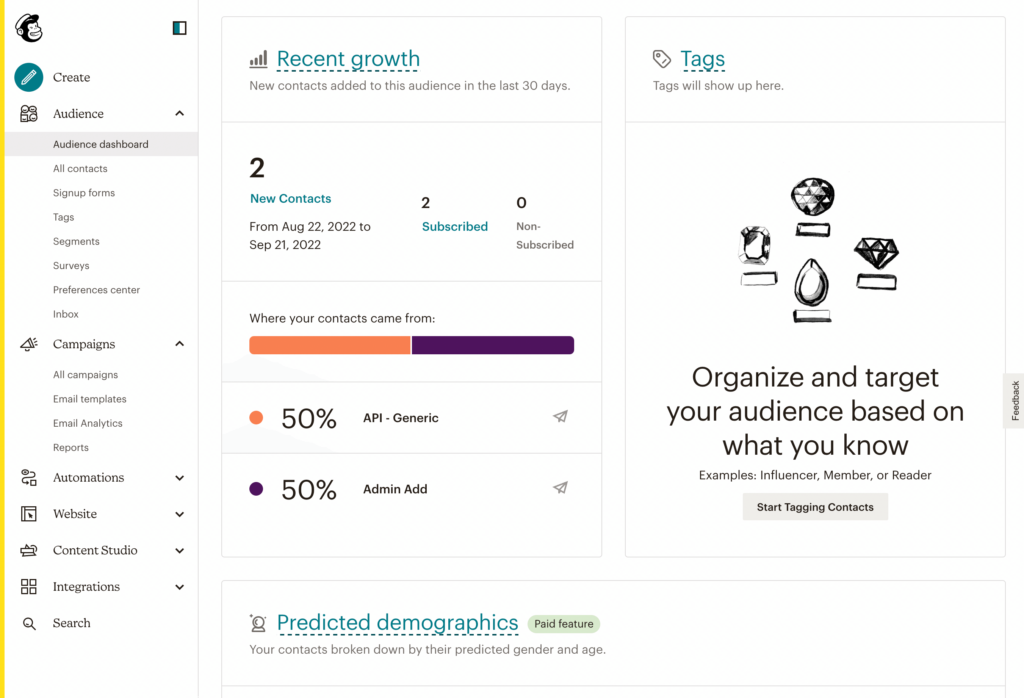
Когда вы будете готовы начать создавать контент для подписчиков, нажмите «Создать» > «Электронная почта» > «Обычный» . Прежде чем создавать новое электронное письмо, вам нужно начать с названия кампании :
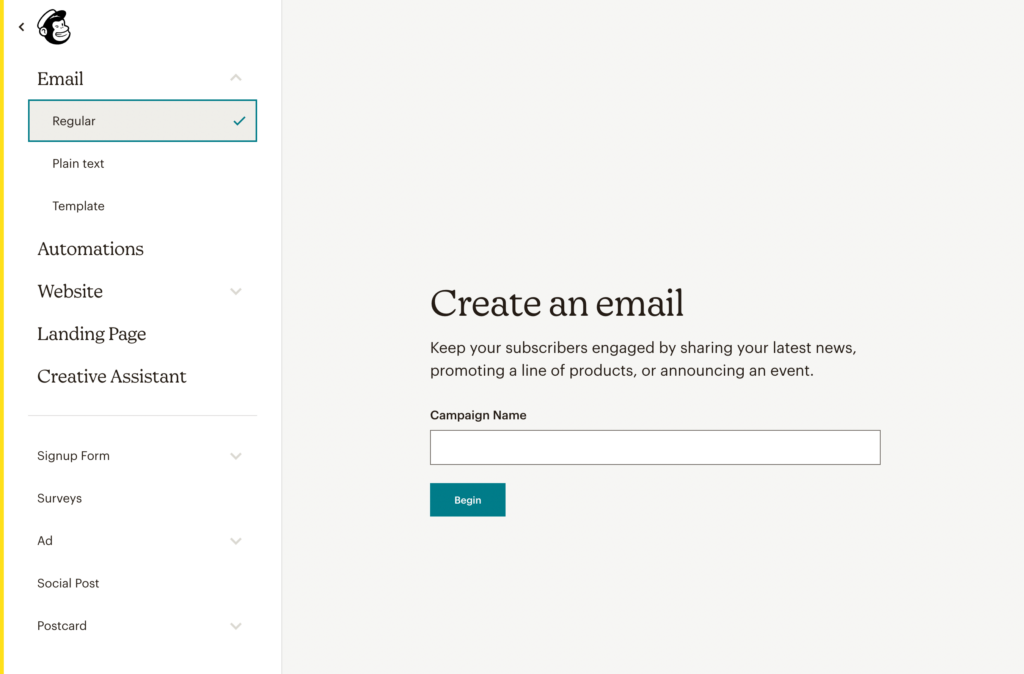
Затем вы можете настроить получателей электронной почты, выбрав определенную аудиторию. Вы можете отправить электронное письмо всем подписчикам в этой группе. Вы также можете подумать о том, чтобы быть более конкретным, например, сузить получателей по активным или новым подписчикам:
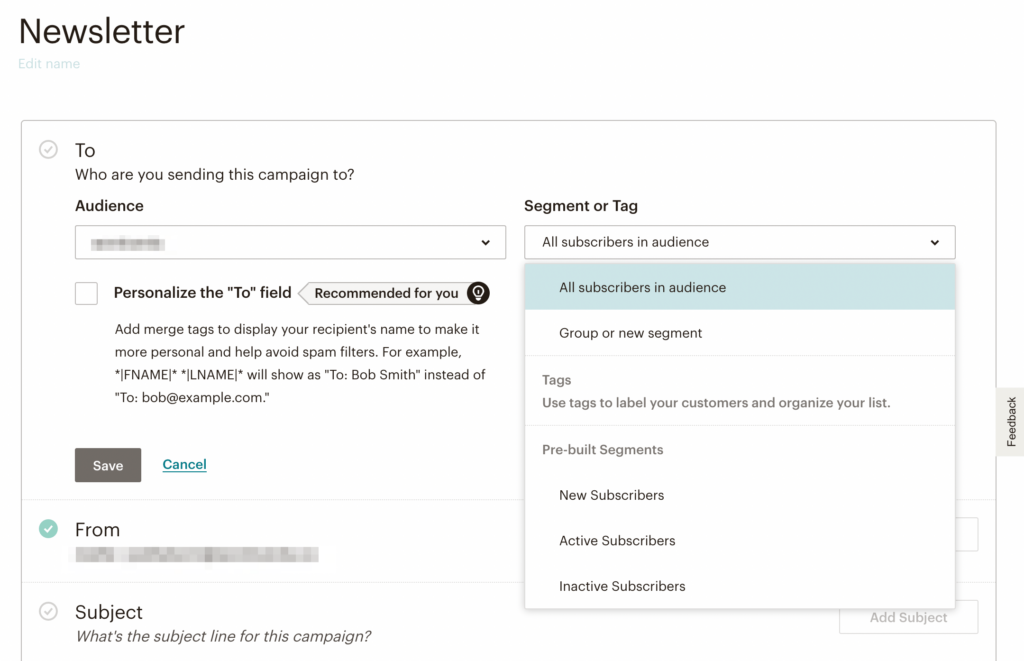
Часто персонализация может быть ключом к увеличению открываемости писем. По этой причине вы можете персонализировать поле «Кому» , чтобы включить имена ваших подписчиков вместо адресов электронной почты:
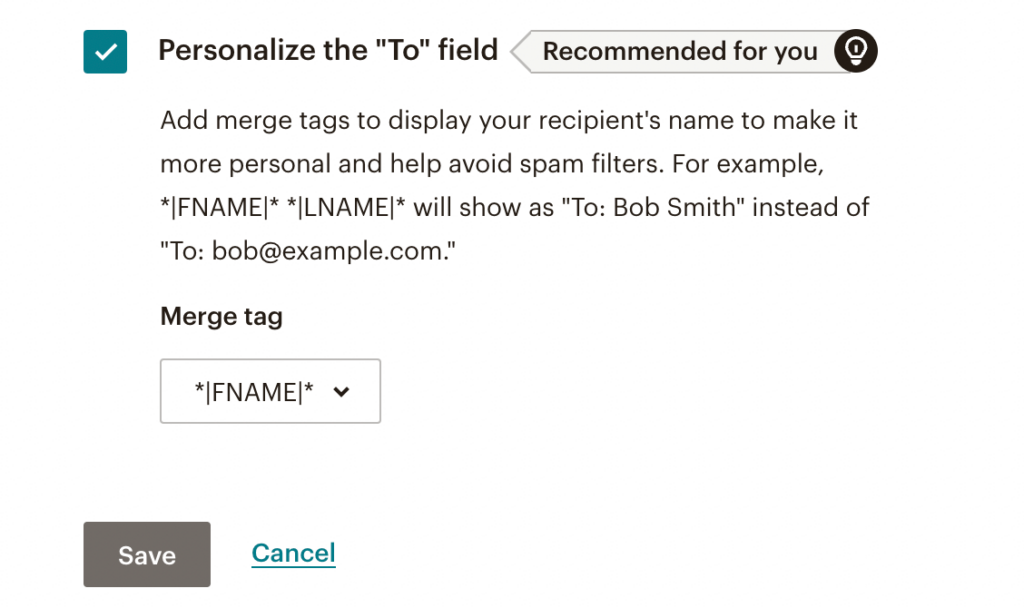
После этого вы можете добавить строку темы и текст предварительного просмотра для электронного письма. Не забудьте сделать это кратким и описательным:
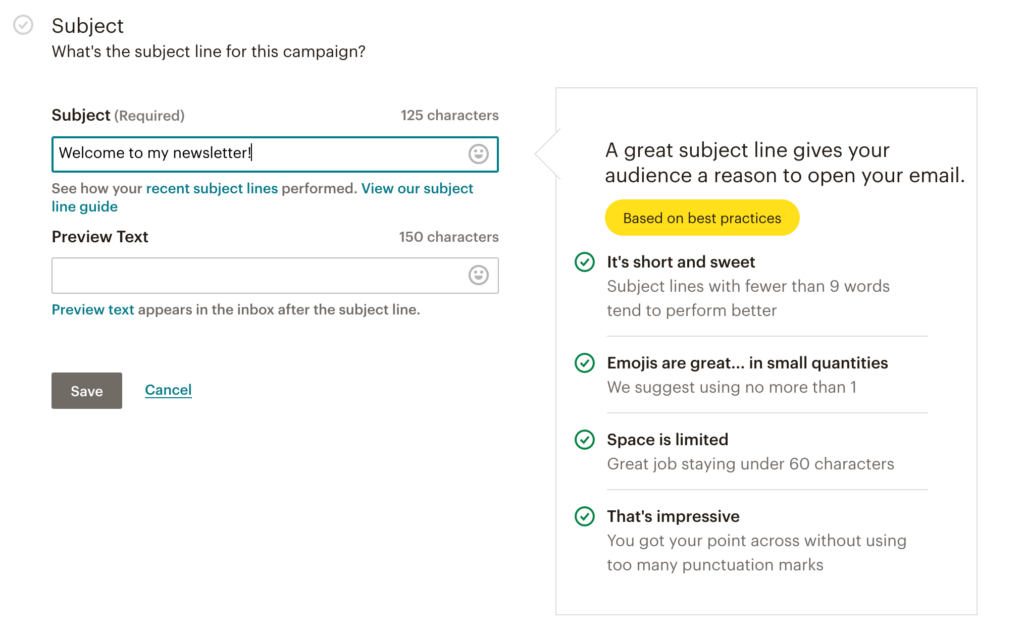
Наконец, пришло время разработать ваше первое электронное письмо. Для этого вы можете начать с выбора готового шаблона. Это может помочь вам мгновенно реализовать эффективные визуальные эффекты:
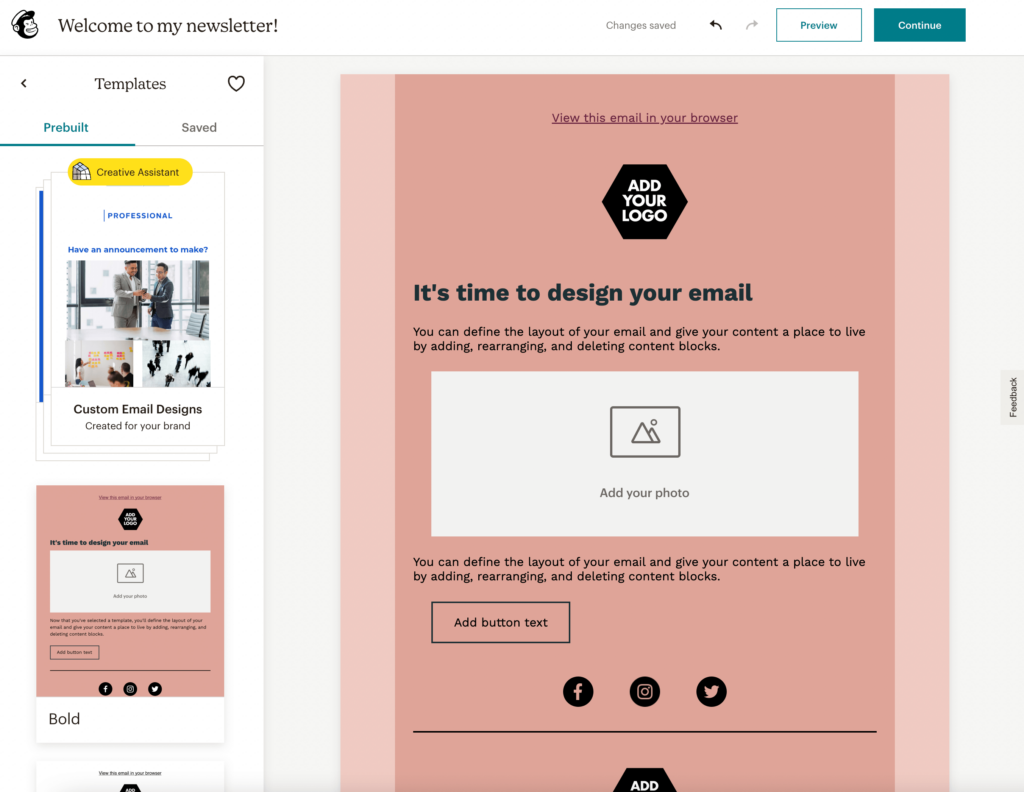
В Styles вы можете выбрать цветовую палитру. Это включает в себя цвет тела, фона и ссылки:
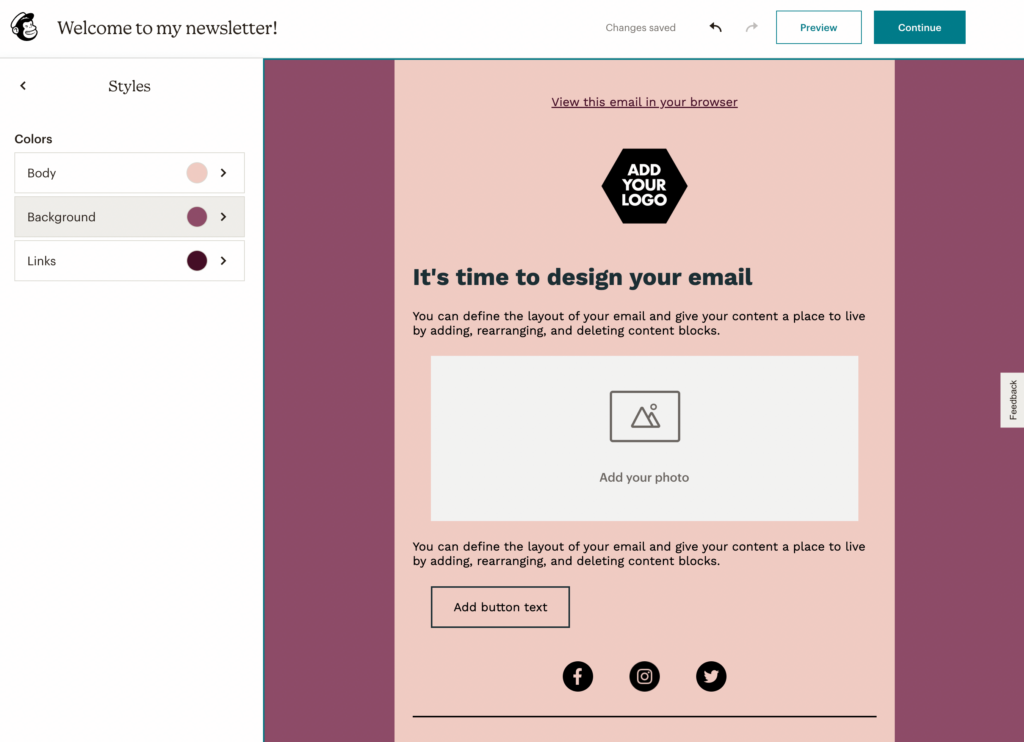
Вы можете продолжать редактировать каждую часть шаблона, нажимая на определенные элементы. Например, выбор фотографии позволит вам загрузить медиафайл, изменить выравнивание и добавить замещающий текст:
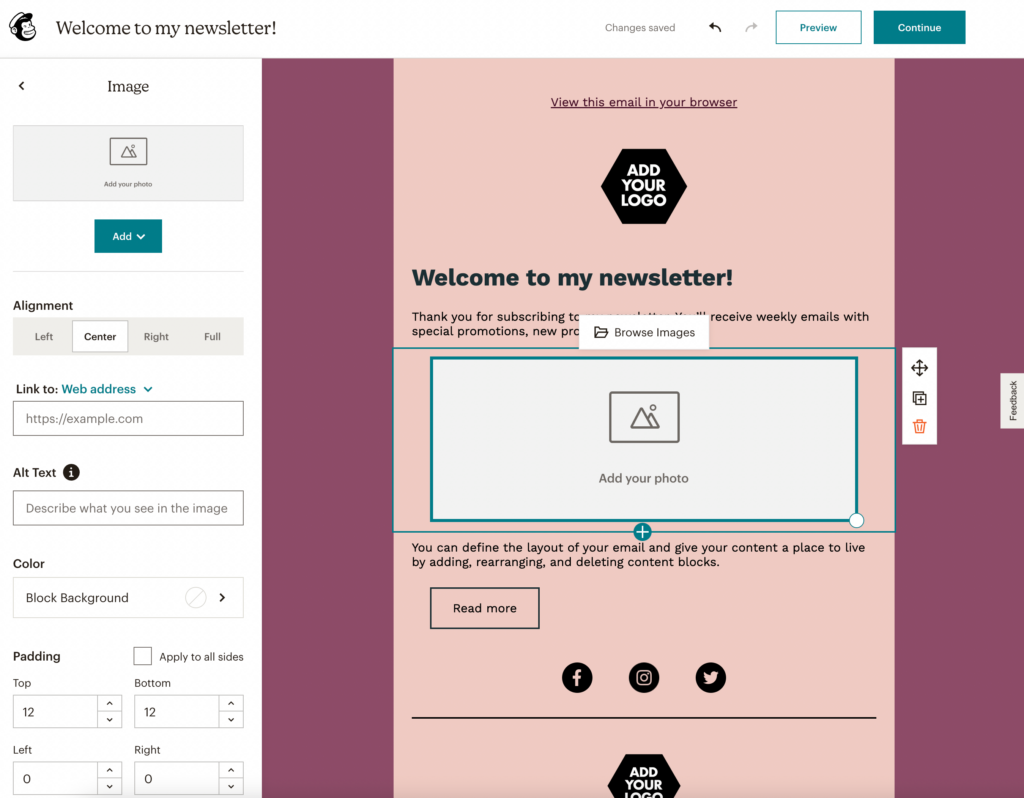
Когда вы закончите, вы можете отправить свое электронное письмо, сохранить его как черновик или запланировать его выпуск!
Прежде чем разрабатывать маркетинговую кампанию по электронной почте, вам нужно найти правильные инструменты. С Beaver Builder вы можете легко создавать формы подписки, которые могут конвертировать новых посетителей в подписчиков. Затем, подключив Beaver Builder к Mailchimp, вы сможете легко управлять новыми подписчиками и создавать для них контент.
Чтобы просмотреть, вот как вы можете интегрировать Beaver Builder и Mailchimp:
Как правило, формы подписки наиболее эффективны в боковых панелях, нижних колонтитулах и всплывающих окнах. Это области вашего веб-сайта с высокой конверсией, которые могут помочь генерировать больше подписок по электронной почте. Вы также можете разместить их в конце сообщений в блоге или на своей домашней странице.
Вы можете начать создавать список адресов электронной почты и получать больше подписчиков, разместив формы подписки в наиболее заметных областях вашего сайта. Модуль формы подписки Beaver Builder упрощает интеграцию с множеством инструментов электронного маркетинга, включая Mailchimp. Также важно включить призыв к действию, а также побудить новых посетителей зарегистрироваться.